Par défaut, tous les programmes installés sur votre Ordinateur peuvent accéder à Internet. Pour de soucis de sécurité ou pour réduire votre consommation internet, il préférable de carrément bloquer l’accès internet à certains logiciels sous Windows 10, 8 ou 7. Personne n’utilise encore Windows XP non?
Précédemment, nous avons vu comment économiser son forfait internet en bloquant l’accès à certains logiciels gourmands de la bande passante avec l’outil GlassWire. C’est une excellente application et je la conseille à toute personne qui veut juste appuyer sur une seule touche pour interdire l’accès internet à un logiciel.

Pour les curieux qui veulent empêcher un logiciel quelconque de bouffer leur connexion internet sans logiciel, sachez qu’il est possible de faire tout cela juste avec le pare-feu fourni dans Windows sans installer de logiciel tiers.
Voir : Le top 20 de logiciels indispensables sur un Ordinateur.
Comment bloquer l’accès internet à un programme avec le pare-feu Windows 10, 8 et 7
Pour illustrer ce tutoriel, nous allons partir du fait que nous voudrions bloquer Firefox d’accéder à la connexion internet mais sachez que vous pouvez le faire pour n’importe quel logiciel sur votre PC.
#1. Ouvrir le pare-feu Windows en allant dans Panneau de configuration -> Système et sécurité -> Pare-feu Windows.
#2. Ensuite Cliquer sur paramètres avancées.
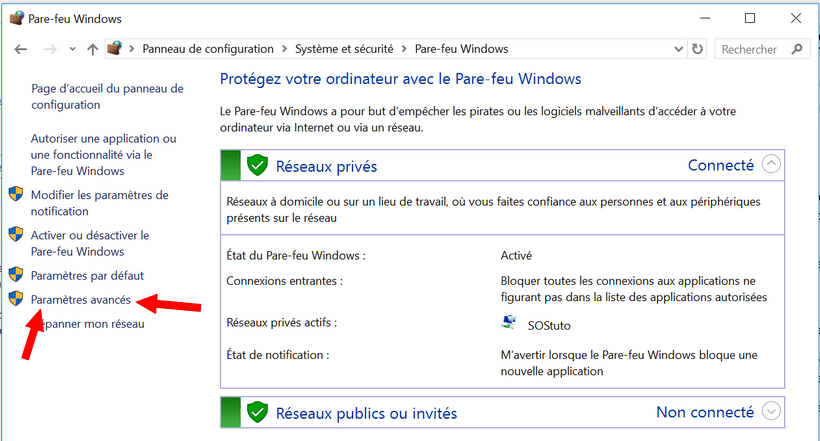
#3. Cliquer sur règle de trafic sortant ensuite sur nouvelle règle.
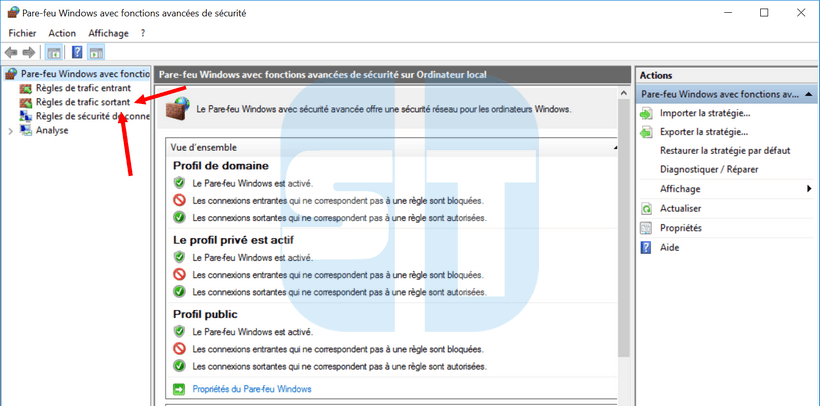
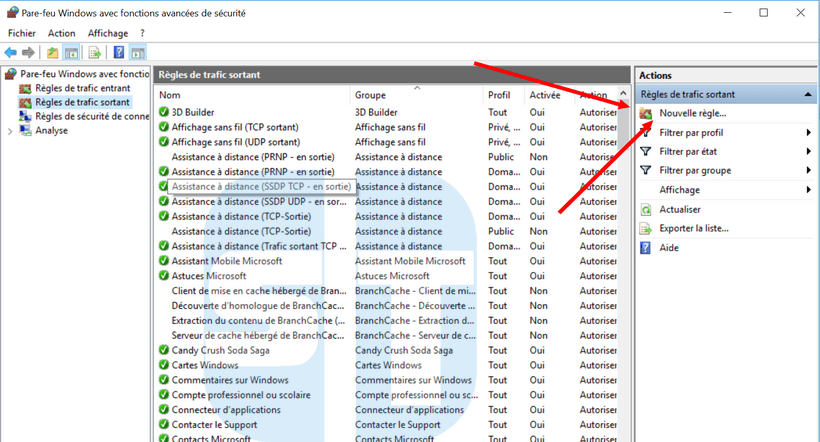
#4. Cliquer sur Suivant. Dans le champ chemin d’accès, mettre le chemin d’accès du programme que vous voulez bloquer. Désolé pour la tautologie, Firefox se trouve « C:\Program Files (x86)\Mozilla Firefox\firefox.exe » pour mon cas.
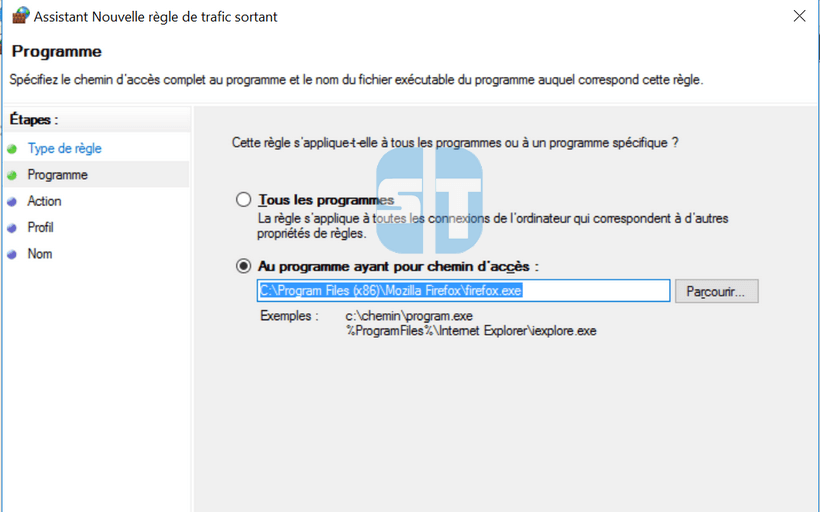
#5. Bloquer la connexion. Ici, cliquer sur Suivant.
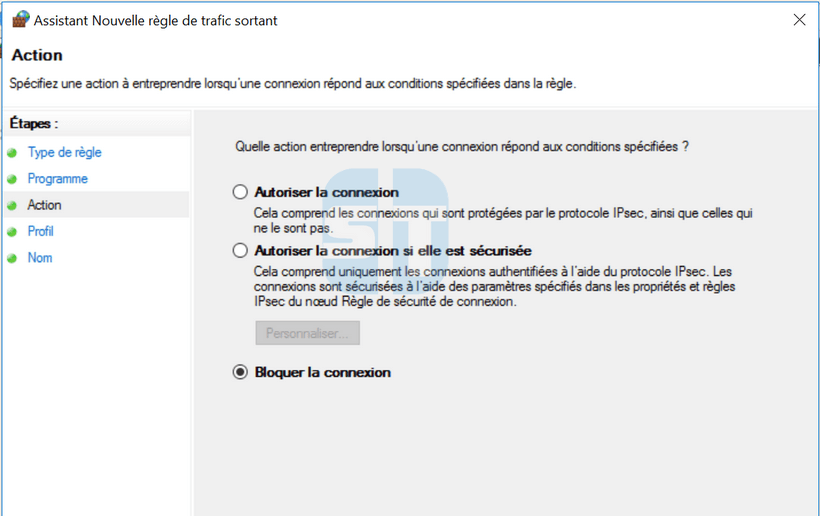
#6. Laisser toutes les cases cochées et cliquer sur Suivant.
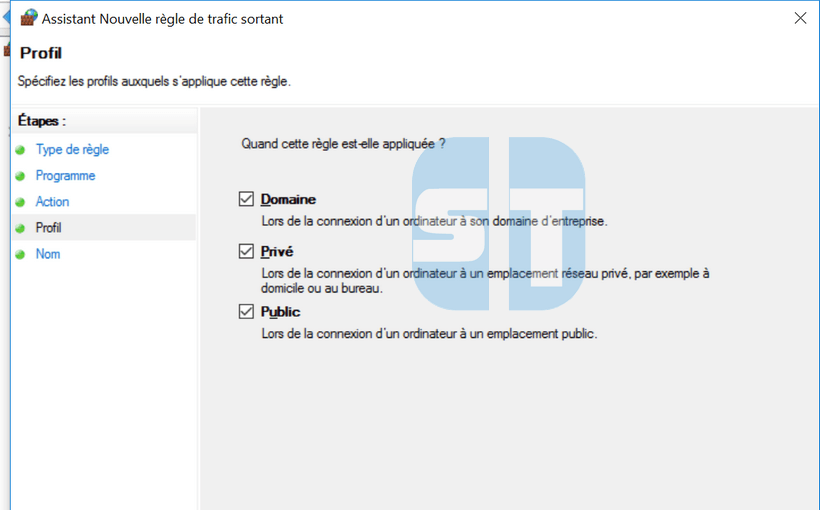
#7. Donner un nom à cette règle et une description (facultative). Cliquer sur Terminer pour finaliser l’opération.
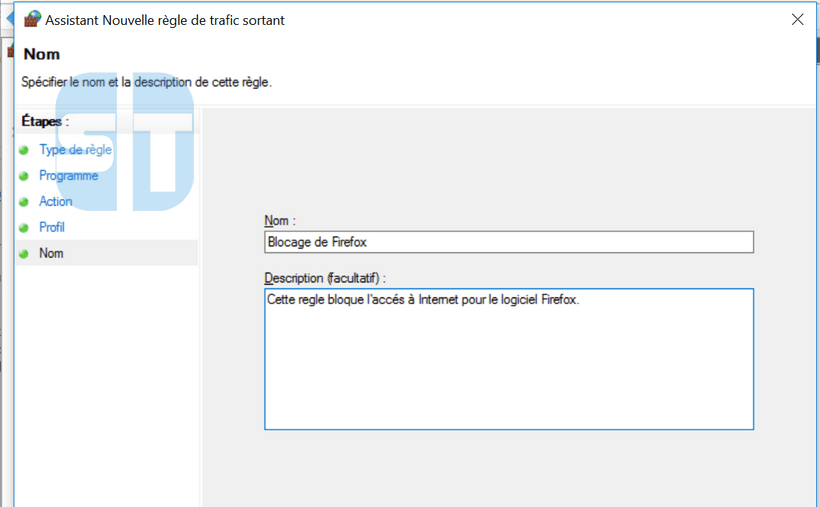
Vous devriez alors voir apparaître cette nouvelle règle dans les règles de trafic sortant.
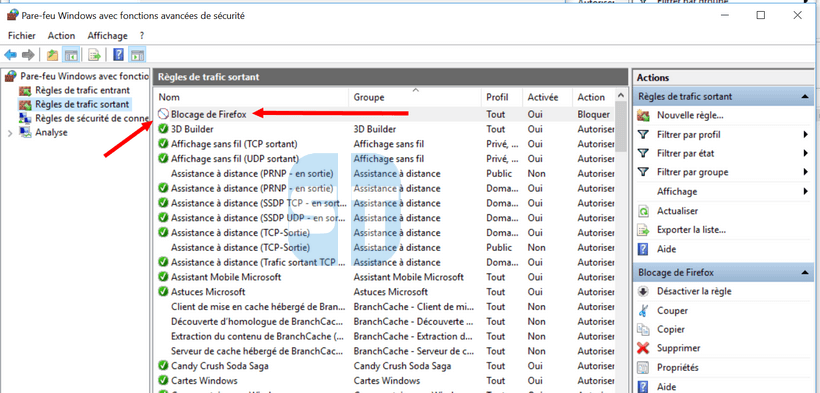
C’est tout. Le navigateur Firefox n’a plus accès à ma connexion Internet. Vous pouvez faire de même avec n’importe quel programme. Avez-vous trouvé ce guide sur le blocage d’accès à Internet d’un programme sous Windows utile ? Partagez vos réactions dans les commentaires.

Salut! C’est vraiment génial. Car vos tutos sont toujours simples et faciles.
Merci encore M. Paulin
Comment Changer Le Style De Son Android Et Ios
Salut!!! De quel style parlez-vous ?